PHILIPS VOIP3212S, VOIP3211S User Manual [da]

Betjeningsvejledning
Håndsættet skal oplades i 24 timer før brugen.
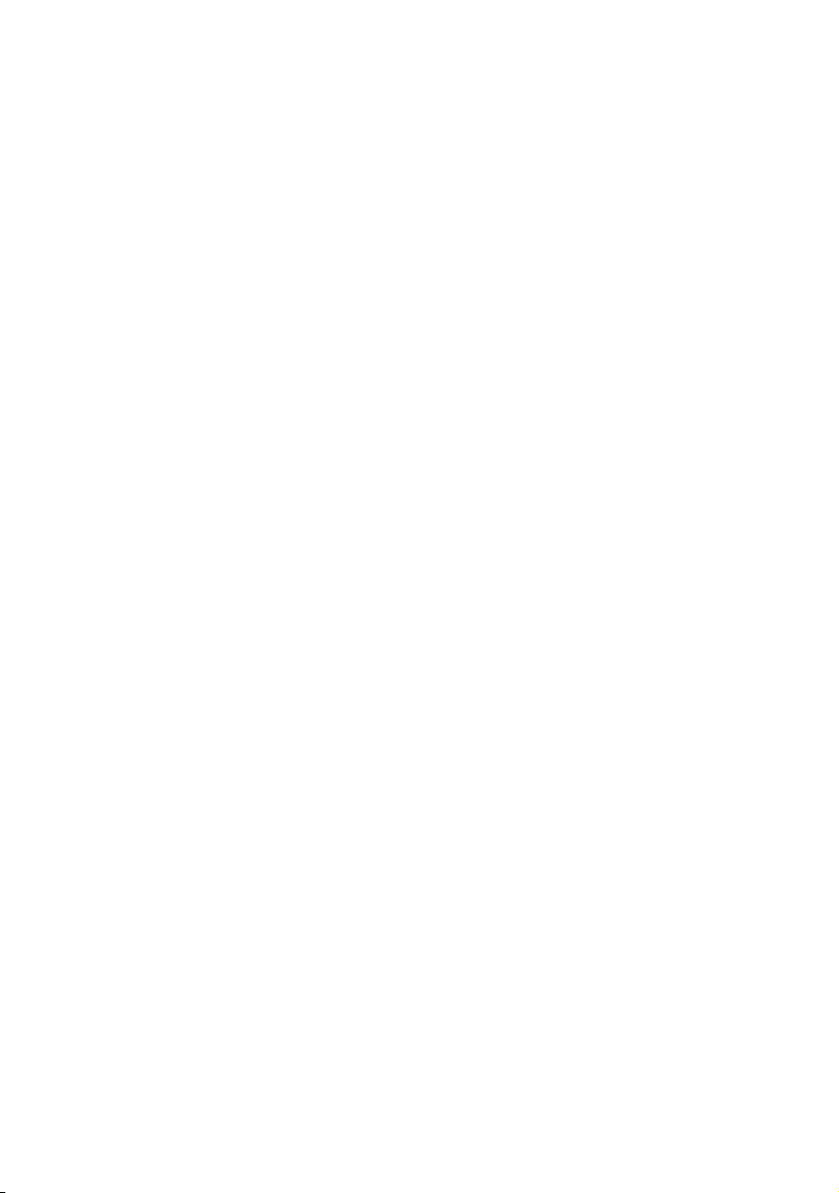
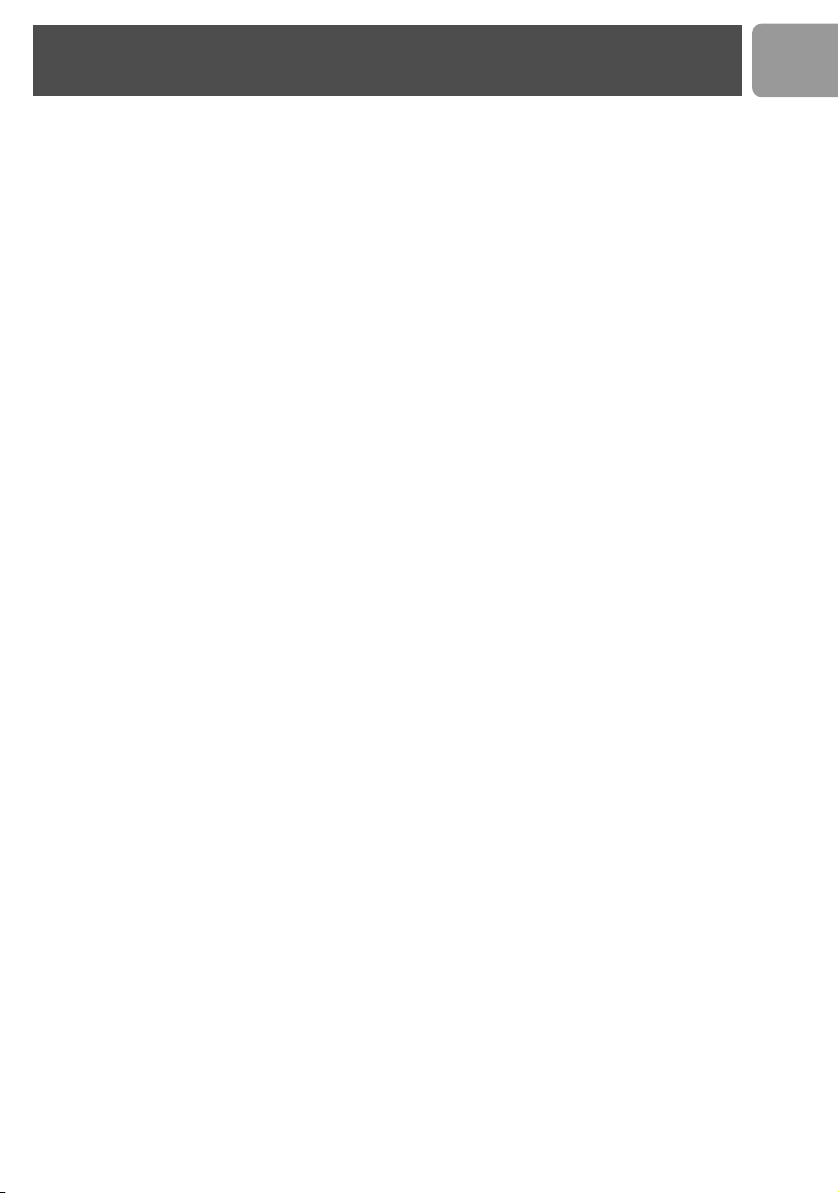
Indholdsfortegnelse
3 Indholdsfortegnelse
4 Vigtige informationer
6 Hvad finder du i boksen
7 Din VOIP 321
9 Symboler på håndsættets display
10 Installering
12 Forbindelse
13 Hovedmenu
14 Opkald
22 Telefonbog
26 Opkaldslog
27 Genopkaldsliste
29 Andre egenskaber
38 Benytte intercom
40 Standardindstillinger
41 Fejlfinding
42 Informationer
44 Index
DK
3
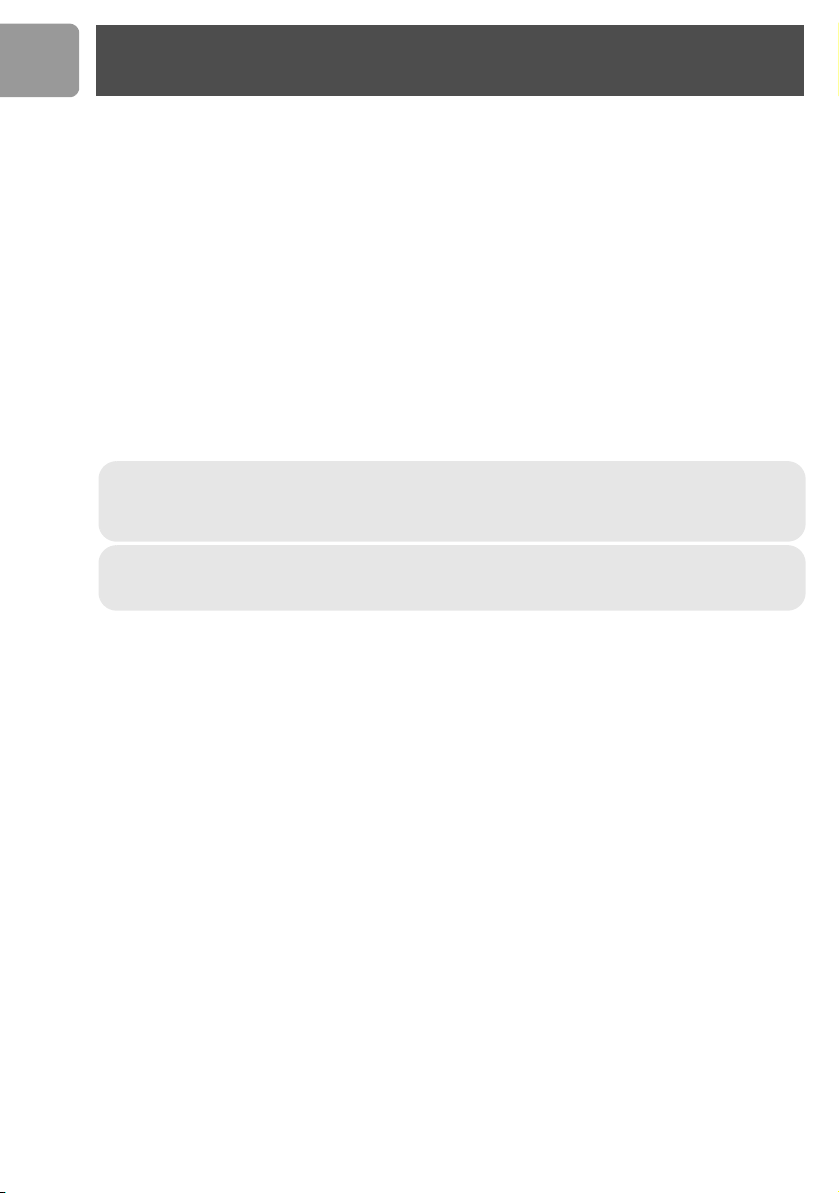
DK
Advarsel! Den elektriske strømforsyning klassificeres som farlig i henhold til EN 60950. Apparatet kan
kun afbrydes fra strømforsyningen ved at trække netstikket ud. Anvend derfor en let tilgængelig
stikkontakt. Sørg for, at både net- og telefonkablet er forbundet til den rigtige stikdåse, da apparatet kan
beskadiges i tilfælde af forkert tilslutning.
PAS PÅ: EKSPLOSIONSFARE, HVIS BATTERIERNE ERSTATTES MED EN FORKERT TYPE. Brug
aldrig ikke-genopladelige batterier; brug den anbefalede type, der medfølger med denne telefon.
NiMH batterier skal bortskaffes i henhold til de pågældende bestemmelser for bortskaffelse af affald.
Vigtige informationer
Instruktioner for brugen af VOIP 321
VOIP 321 er USB- / PSTN-telefon, der er parat til Skype, egnet til tale-kommunikation både via internetprotokol og på en normal telefonlinje.
For din sikkerhed
Sikkerhedsinformation
Denne telefon er ikke egnet til nødopkald ved strømsvigt. Anvend i nødstilfælde en anden telefontype, f.eks.
en mobiltelefon.
Strømforsyning
Dette produkt er beregnet til 220-240 volt strømforsyning med enfaset vekselstrøm, dog undtaget itinstallationer i henhold til standard EN 60950.
Krav til batterierne
Håndsættet kræver en strømforsyning via to genopladelige NiMH batterier, størrelse AAA 1,2V 650mAh. HVIS
EN FORKERT BATTERITYPE BENYTTES, VISES EN ADVARSELSBESKED PÅ DISPLAYET.
Sikkerhedsforanstaltninger
> Sørg for, at håndsættet ikke kommer i kontakt med væsker eller fugtighed.
> Åbn hverken håndsættet eller basestationen. Det kunne ske, at du bliver udsat for høje spændinger.
> Sørg for, at hverken opladerens kontakter eller batterierne kommer i kontakt med fremmed konduktivt
materiale.
> Der er en ringe mulighed for, at telefonen beskadiges ved en elektrisk storm. Det anbefales, at brugere
under et uvejr tager stikket ud af USB-stikkontakten og telefonkablet fra stikkontakten i væggen.
> Benyt håndsættet ikke i et eksplosionsfarligt område, f.eks. hvor der findes en gaslækage.
> Små børn burde overvåges for at være sikker på, at de ikke leger med telefonen.
> Da telefonen arbejder ved at sende radiosignaler mellem basestationen og håndsættet, kan personer, der
bærer høreapparater, opleve interferencer i form af en brummende lyd.
> Vi anbefaler, at denne telefon ikke benyttes i nærheden af livsvigtigt medicinsk udstyr eller af personer med
en pacemaker.
> Der kan opstå interferencer mellem din telefon og andet elektrisk udstyr som telefonsvarer, TV- og
radioapparater, hvis de står for tæt på hinanden. Det anbefales, at du opstiller basestationen mindst en
meter fra den slags apparater.
4
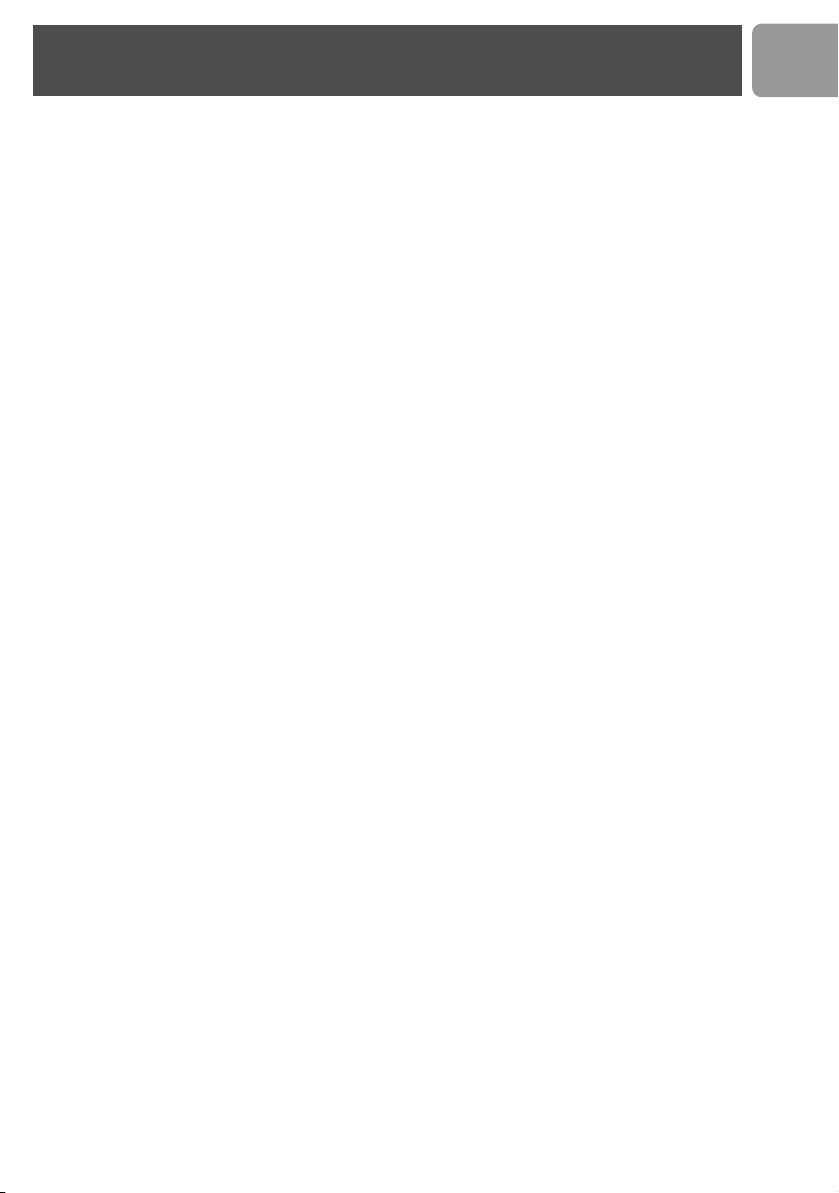
Vigtige informationer
Krav til installatioen
For at kunne benytte telefonen, burde din computer opfylde følgende krav:
• PC med Windows 2000 eller XP
• 400 MHz-processor
• 128 MB RAM
• Fri USB-slot på PC’en
• Internetforbindelse (bredbånd anbefales)
Har du brug for hjælp?
Selvhjælp ved fejlfinding og FAQ's:
Online-hjælp: www.p4c.philips.com
Selvhjælp ved fejlfinding: side 41
DFU-opdatering på: www.p4c.philips.com
DK
5
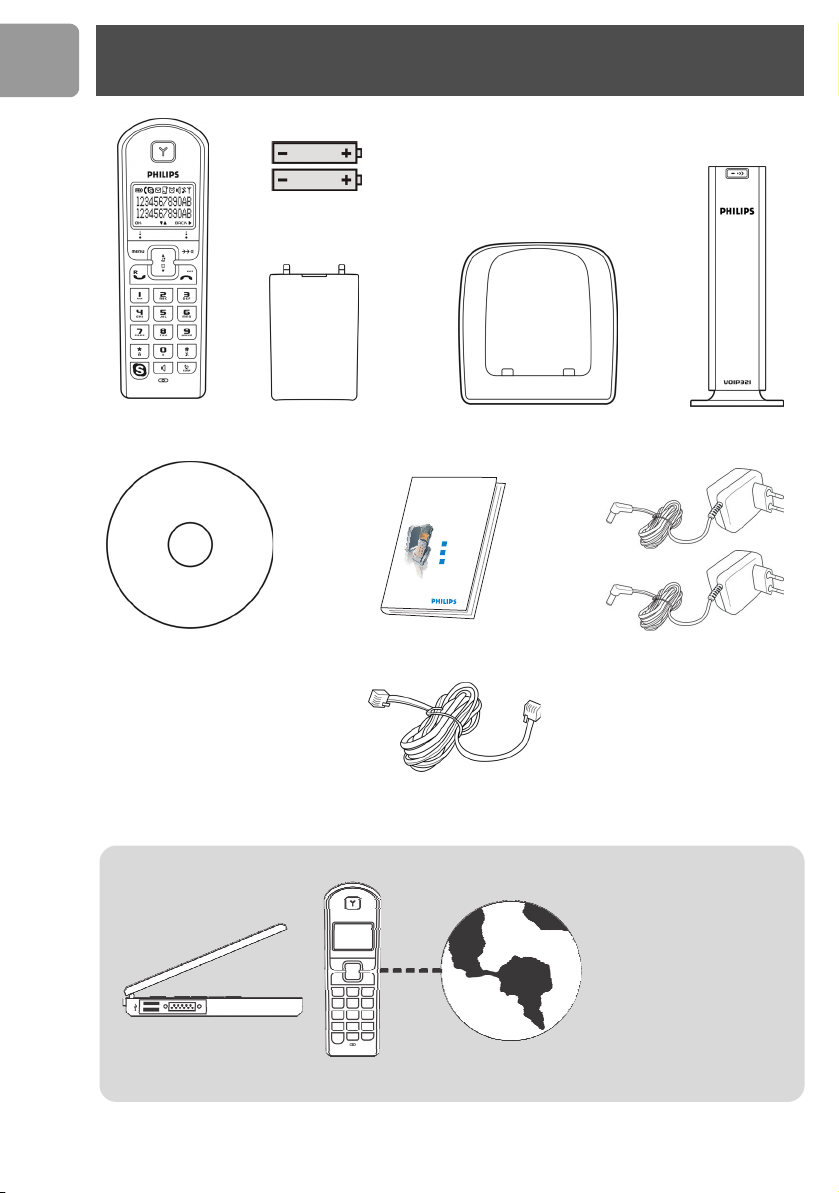
DK
Hvad du ellers har brug for:
En desktop- eller bærbar
PC med en fri USB-port
En telefonlinje
• Internetforbindelse
(bredbånd anbefales)
• Kun Skype-versionen,
der findes på CDROM’en, garanterer fuld
kompatibilitet. Nye
funktioner fungerer
måske ikke med
VOIP 321, når Skype
opgraderes.
Quick start guide
1
2
3
Connect
Install
Enjoy
Welcome
Hvad finder du i boksen
2 AAA batterier
Håndsæt VOIP 321
Installations-CD-ROM
6
Batteridæksel
Kort betjeningsvejledning
Oplader
1 strømforsyning til basestationen
og 1 strømforsyning til opladeren
Telefonkabel og telefonadapter (hvis nødvendigt) for at sætte
RJ11/RJ11-telefonkablet (se forneden) ind i din telefonstik
Basestation VOIP 321
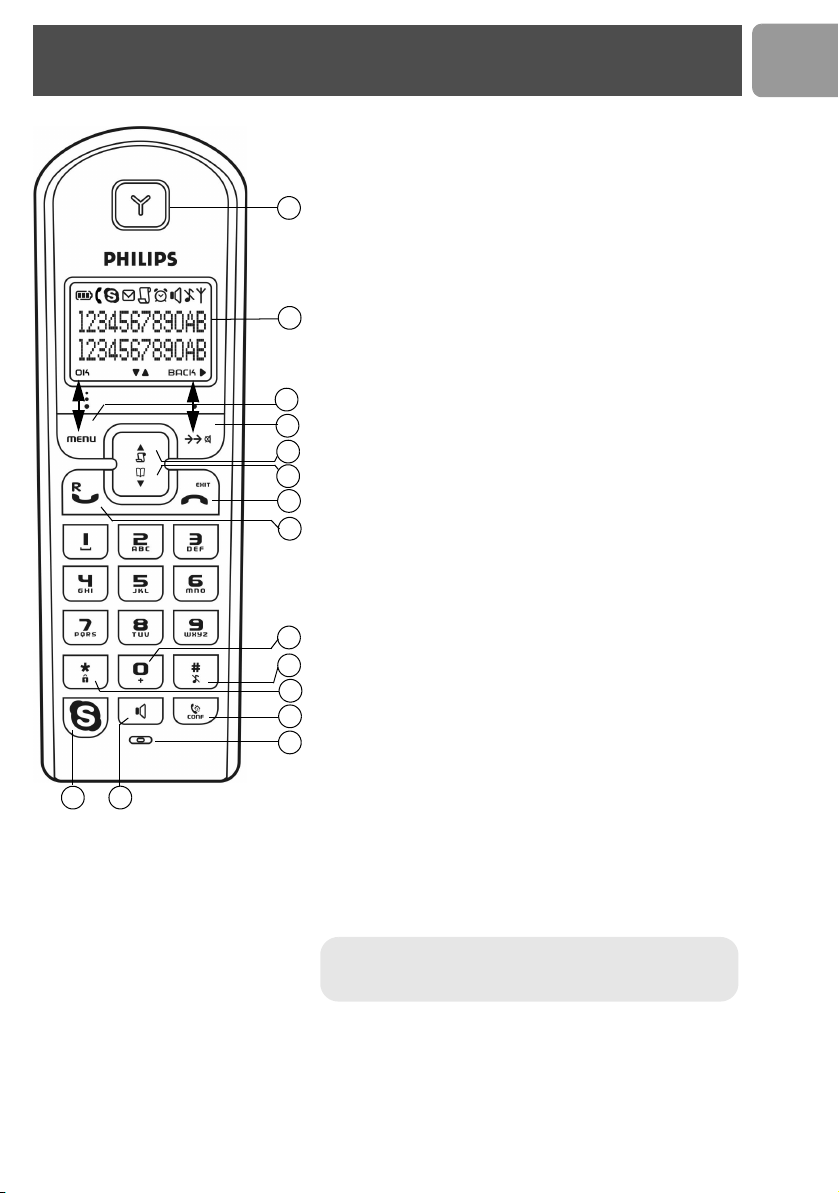
1
3
7
8
9
11
12
13
4
2
5
6
10
14
15
Din VOIP 321
*Advarsel! Ved en håndsfree aktivering kan det ske, at
højttalerens lydstyrke pludseligt bliver meget høj. Pas på,
at håndsættet ikke befinder sig for tæt på dit øre.
Overblik over håndsættet
1Øresnegl
2 Display, symboler se side 9
3 Menu-tast & Softkey OK
Bruges til at komme ind i menuer.
Bruges til at vælge menuer.
Bruges til at bekræfte et valg.
4 Genopkalds-, Tavs- & Softtast Back
Bruges til at skifte mellem opkaldsdetaljerne.
Bruges til at komme ind i opkaldslisten.
Bruges til at genopkalde det sidst kaldte nummer.
Bruges til at slå mikrofonen fra / til under et opkald.
Bruges til at slette tekst og cifre.
5 Opkalds-ID- & Rul Op-tast
Bruges til at komme ind i opkaldslisten.
Bruges til at rulle op mellem detaljerne.
Bruges til at skrue op for ringelyden samt for lydstyrken i
selve telefonen.
6 Telefonbog- & Rul Ned-tast
Bruges til at anvende telefonbogen.
Bruges til at rulle ned mellem detaljerne.
Bruges til at skrue ned for ringelyden samt for lydstyrken i
selve telefonen.
7 Afslut- & Exit-tast
Bruges til at afslutte et opkald.
Bruges til at forlade menuer.
Bruges til at slå håndsættet TIL / FRA.
8 Tale- & Genkaldstast
Bruges til at udføre og besvare opkald.
Bruges til at sende et genkaldssignal.
Bruges til at besvare eller udføre et yderligere opkald via
Skype.
90 og + tast
Bruges til at indtaste et 0, når man foretager et opkald.
Trykkes og holdes nede for at indtaste et +, når man
foretager et SkypeOut-opkald.
10 Indsæt #, Sluk ringelyd- & Pause-tast
Bruges til at indsætte en pause.
Bruges til at slå ringelyden til / fra.
11 Stjerne- & Tastelås-tast
Bruges til at låse tastaturet.
12 Intern- og Konferencetast
Bruges til at udføre interne opkald.
Bruges til at arrangere en 3-vejs konference.
13 Mikrofon
14 Højttaler-tast *
Bruges til at slå højttaleren til / fra.
15 Skype-tast
Bruges til at udføre SkypeOut-opkald.
Bruges til at starte en Skype-kontaktliste.
DK
7
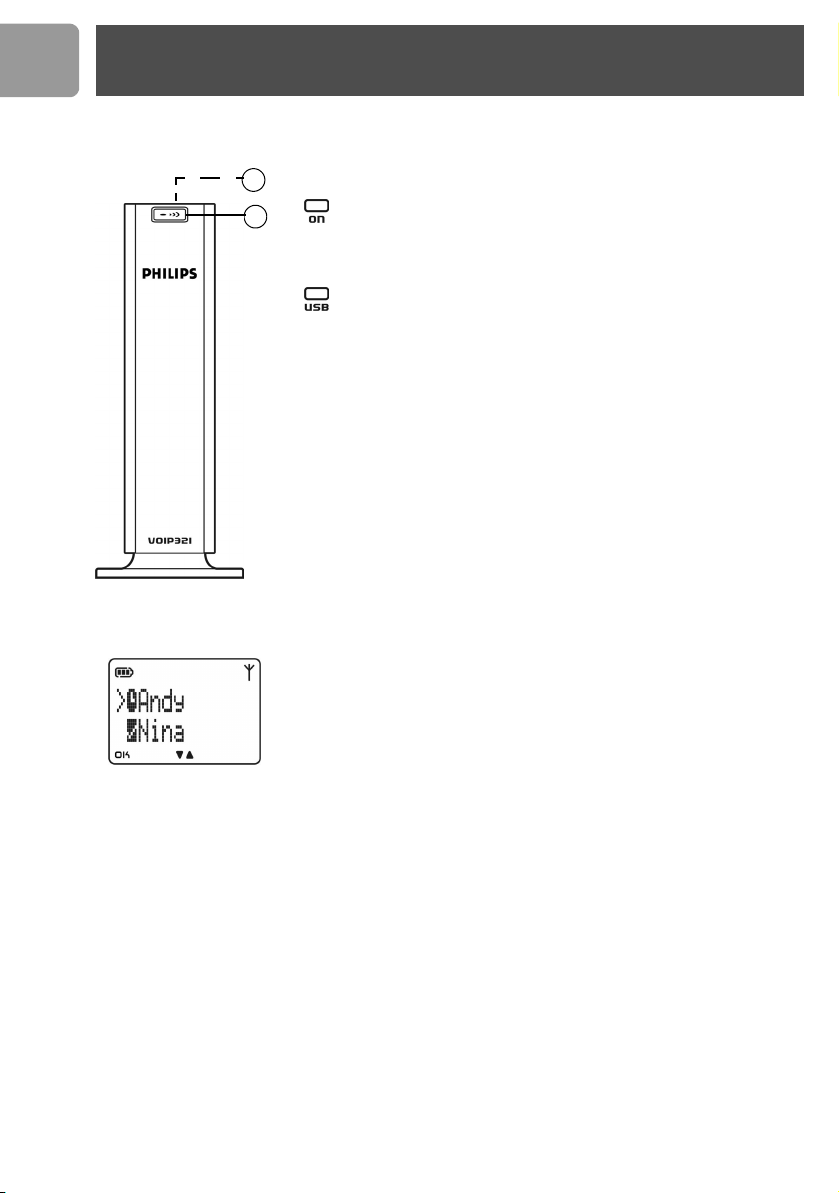
DK
2
1
Hovedfunktioner
Din VOIP 321
Overblik over basestationen
1 LED på basestationen
- Lyser, når basestationen er slået til.
- Blinker normalt under et indgående opkald eller under en
samtale.
- Blinker langsomt, når den søger håndsættet.
- Blinker hurtigt, når den befinder sig i registreringsfunktion.
- Lyser vedvarende, når USB’en er sat i og basestationen er slået
til.
- Blinker, når der overføres data fra og til USB’en.
2Paging-tast
Bruges til at søge håndsættet.
Bruges til at registrere et håndsæt.
• Kontaktlisten vises på håndsættets display.
• Forbindelses- og Skype-status-display.
• Skype-status-display for enhver kontakt på kontaktlisten.
• Ændr din online-status på håndsættet.
Dual line-telefon
• Mulighed for at modtage opkald både fra Skype og fra almindelige telefonlinjer.
• Melodier kan vælges af brugeren for nemt at kunne skelne mellem linjerne.
• Opkald venter-alarm, når der indgår et andet opkald på en anden linje.
8
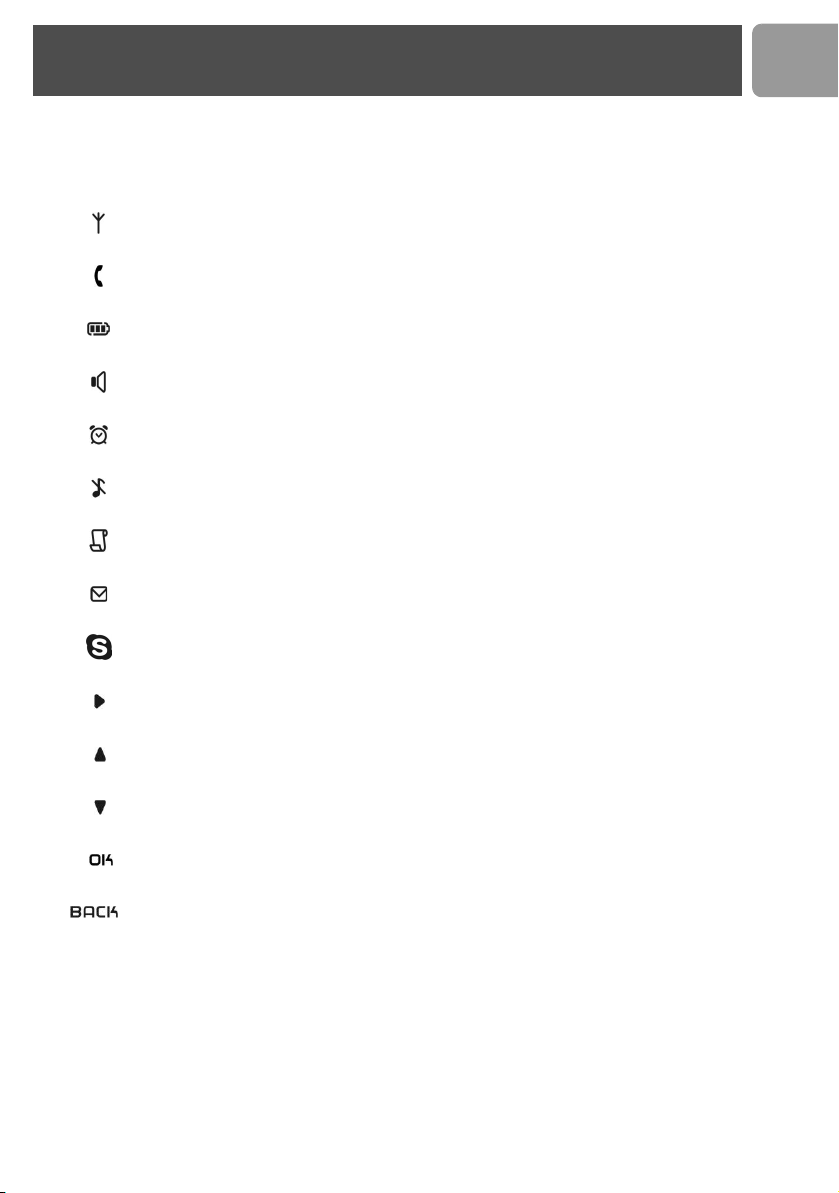
Symboler på håndsættets display
Når telefonen benyttes for første gang, kan det nogle gange være nødvendigt at vente, indtil
batterierne er tilstrækkelig opladet, inden symbolerne vises på displayet.
Displayet giver informationer om funktionerne af din telefon. Følgende symboler kan vises på
displayets øverste linje.
Forbindelse basestation/håndsæt.
Igangværende opkald.
Batteri fuldt opladet; 2/3 fuldt opladet; 1/3 fuldt opladet; Tomt, skal oplades.
Højttaleren er slået til.
Alarmuret er slået til.
Ringelyden er slået fra.
Der findes en ny opkalds-ID-registrering eller opkalds-ID-registreringer er ved at blive læst.
Indikator ny besked.
DK
Igangværende Skype-opkald.
Cifre / tegn til højre.
Flere menu-muligheder ved at rulle op.
Flere menu-muligheder ved at rulle ned.
OK / Bekræftelse af valg.
Skal trykkes for at gå tilbage til forrige skærmbillede.
Trykkes for at slette tekst eller cifre.
9
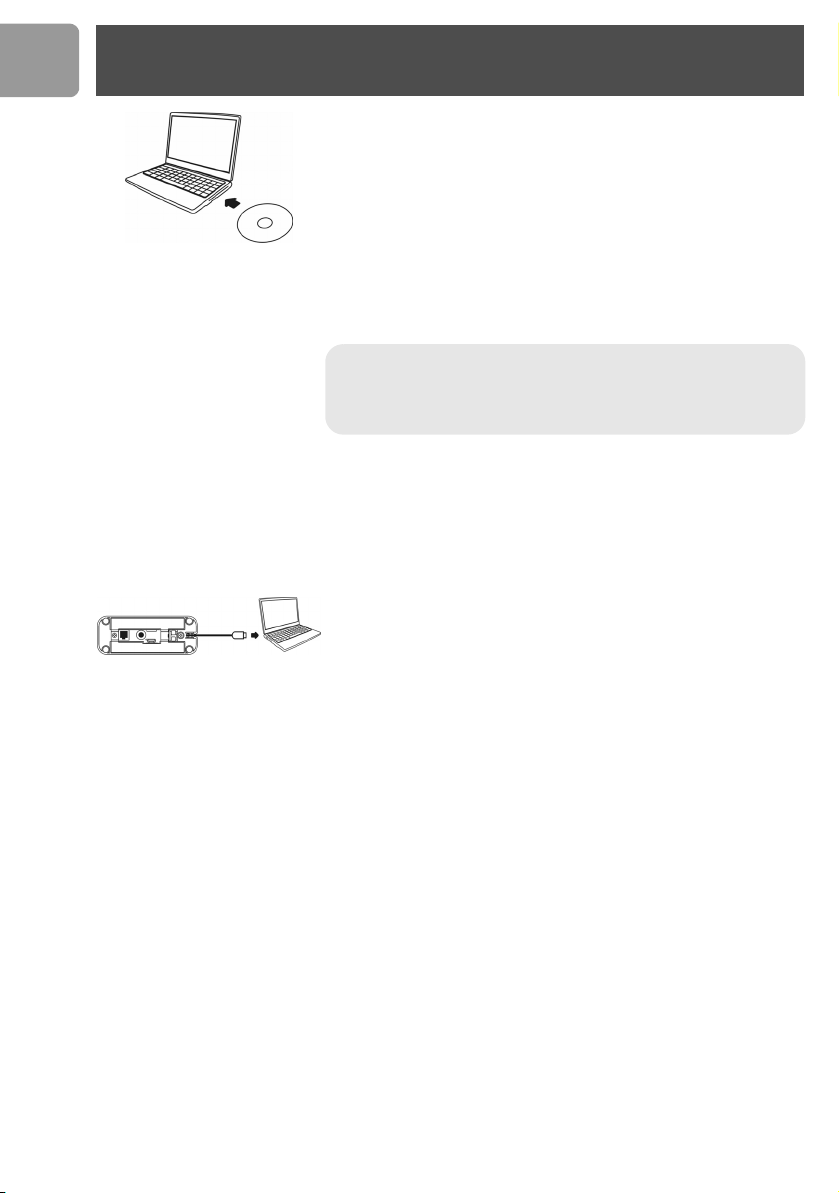
DK
TIP: Hvis installationen af en hvilken som helst grund ikke starter
automatisk:
- Klik på Windows START og derefter på Kør.
- Skriv explorer og gå til CD-ROM (eller DVD-ROM) drevet.
- Dobbeltklik på Setupwizard.exe.
Installering
Sådan installeres softwaren
Før du benytter din telefon bedes du installere VOIP 321-driveren, der
findes på medfølgende CD.
For at installere VOIP 321-driveren :
1. Sæt installations-CD’en ind i PC’ens CD-ROM (eller DVD-ROM) drev.
2. Installationsprogrammet starter automatisk.
3. Følg instruktionerne på skærmen.
4. Klik på Afslut.
5. Fjern installations-CD’en fra PC’ens CD-ROM (eller DVD-ROM) drev.
> Hvis Windows 2000 er dit operativsystem, skal du genopstarte din PC for at
afslutte setup.
> VOIP 321-driveren burde starte automatisk, hvis denne option er blevet
afkrydset under installationen.
Gøre sig klar
Begynde at foretage et Skype-opkald
1. Tænd for din basestation og tilslut din USB-basestation til en fri USBport af din PC, hvis du ikke allerede har gjort det.
2. Start VOIP 321-driveren ved at dobbeltklikke på genvejssymbolet på
din desktop, hvis den ikke allerede er startet.
3. Hvis dette er første gang, du benytter VOIP 321-driveren, vil du se
beskeden ET ANDET PROGRAM PRØVER AT BENYTTE
SKYPE. Vælg bare TILLAD DETTE PROGRAM AT BENYTTE
SKYPE og tryk på OK.
4. Start Skype, hvis VOIP 321-driveren ikke har startet Skype; logon til
din Skype-konto.
5. Fra Skype klik på Redskaber. Vælg Optioner. Vælg Lydenheder fra
venstre side.
6. Som XP-bruger vælger du Philips VOIP 321 fra audioindgang,
audioudgang og ringelyd pull down-boksen. Tryk på GEM.
Som Windows 2000-burger vælger du USB lydenhed fra
audioindgang, audioudgang og ringelyd pull down-boksen. Tryk på
GEM.
7. Nu er din telefon klar og kan benyttes. Statussymbolet burde vises på
håndsættet og indikere din nuværende status.
10
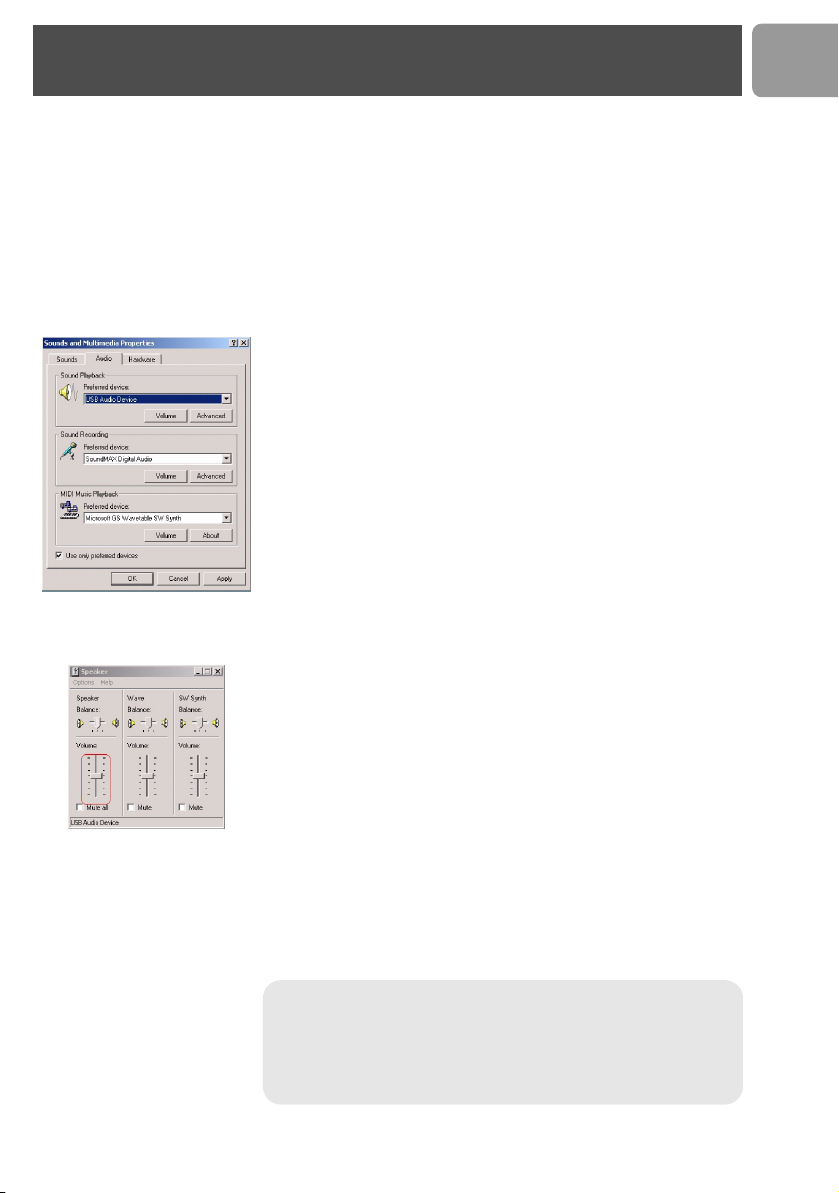
NB: Før du afslutter lyde og lydegenskaber skal du tjekke, at
afkrydsningsfeltet Benyt kun foretrukne enheder (for Windows
2000-brugere) eller Benyt kun standardenheder (for Windows
XP-brugere) er krydset af. Når afkrydsningsfeltet er krydset af, har
du mulighed for at adskille lydstien på din PC, således at lyde fra Skype
høres på håndsættet og lyde fra andre PC-applikationer høres på den
foretrukne lydenhed.
Installering
Om VOIP 321-driveren
Når VOIP 321-driveren er installeret og startet på din PC, vises et
bakkesymbol, når VOIP 321-driveren indlæst.
Et dobbeltklik på bakkesymbolet bringer dig tilbage til siden OM af
VOIP 321-driveren, hvor den aktuelle status vises. Hvis der er problemer
med forbindelsen, vises problemet på displayet; ellers vises
FORBUNDET.
Klik med højre museknap på bakkesymbolet for enten at standse VOIP 321driveren eller for at se VOIP 321-driverens status.
Justering af håndsættets højttaler-lydstyrke på din PC
Indstillingen af øresneglens lydstyrke på din PC påvirker lydkvaliteten af din
telefon.
Venligst følg nedenstående trin til at justere lydstyrken af din øresnegl.
Klik på Start-knappen på PC’en og vælg Indstillinger. Vælg
Kontrolpanel.
Som Windows 2000-bruger,
• Klik på Multimedier.
• Under Egenskaber for lyd og multimedierskal du vælge fanen
Audio.
• For at justere øresneglens lydstyrke skal du vælge USB-lydenhed fra
pull down-menuen Foretrukken enhed under Afspilning af lyd;
for at justere mikrofonens lydstyrke skal du vælge USB-lydenhed fra
pull down-menuen Foretrukken enhed under Indspilning af lyd.
• Klik på knappen Lydstyrke.
• Juster lydstyrken ved at flytte skyderen. Luk vinduet, når du er færdig.
• Når du er færdig, klik på ANNULLER for at bibeholde den valgte
audio-driver.
Som Windows XP-bruger,
• Klik på Lyde og lydenheder.
• Vælg fanen Lydenheder.
• For at justere øresneglens lydstyrke skal du vælge Philips VOIP 321
fra pull down-menuen Foretrukken enhed under Afspilning af
lyd; for at justere mikrofonens lydstyrke skal du vælge USB-lydenhed
fra pull down-menuen Foretrukken enhed under Indspilning af
lyd.
• Klik på knappen Lydstyrke.
• Juster lydstyrken ved at flytte skyderen. Luk vinduet, når du er færdig.
Når du er færdig, klik på ANNULLER for at bibeholde den valgte audiodriver.
DK
11
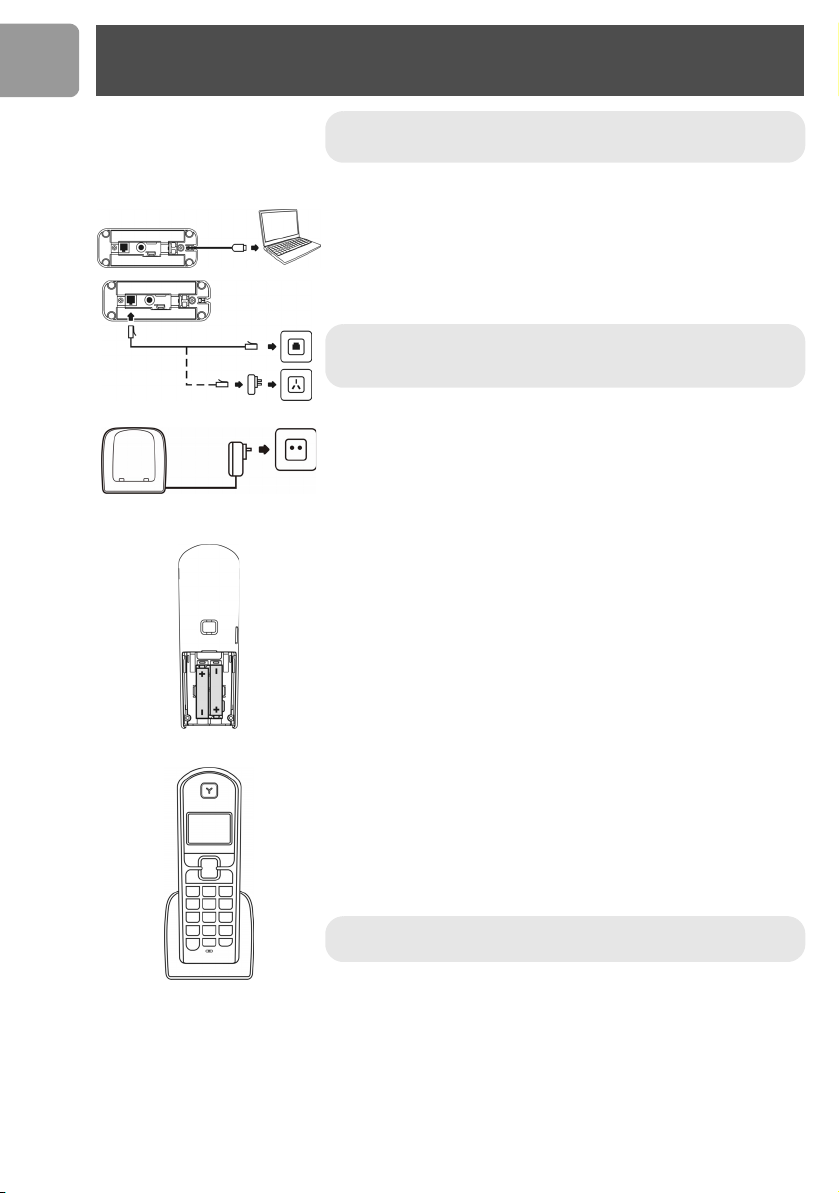
DK
NB: Installer driverne og softwaren først (se side 10) og tilslut USBtelefonen kun, når dette er gjort.
NB: Det kan være, at du finder adapteren adskilt fra telefonkablet i
boksen. I dette tilfælde skal du først sætte adapteren på telefonkablet,
før du forbinder det med stikkontakten.
NB: Sæt produktet i opladeren før første brug og oplad batterierne
i mindst 24 timer.
Forbindelse
1. Forbind adapterens udgangsstik til adapterstikket bag på basestationen
og sæt adapternetkablet i stikkontakten i væggen. Der burde kunne
høres en klik-lyd, når kablet er korrekt forbundet med basestationen.
2. Forbind USB-stikket direkte med din PC’s USB-slot.
3. Sæt telefonkablet ind i telefonstikkontakten bag på basestationen samt
til den (optionale og landeafhængige) telefonstikkontakt på væggen.
4. Hvis du har købt et multi-pack-produkt, følger der en oplader og en
adapter med hver ekstra håndsæt. Forbind adapteren med
stikkontakten i væggen.
5. Sæt de 2 medfølgende genopladelige NiMH AAA batterier under
hensyntagen til deres polaritet ind i håndsættets batterirum.
6. Skub batteridækslet fast på plads.
7. Sæt håndsættet i opladeren og oplad batterierne i 24 timer, inden
telefonen tages i brug første gang. Håndsættet kan godt blive varm
under første opladningen. Dette er normalt.
8. Vær opmærksom på, at håndsættet ikke må slås TIL i op til 15
minutter, hvis batterierne er for tomme.
9. For at indstille sproget af dit håndsæt tryk på en hvilken som helst tast,
når du ser VELKOMMEN. Vælg dit land og tryk på OK.
12
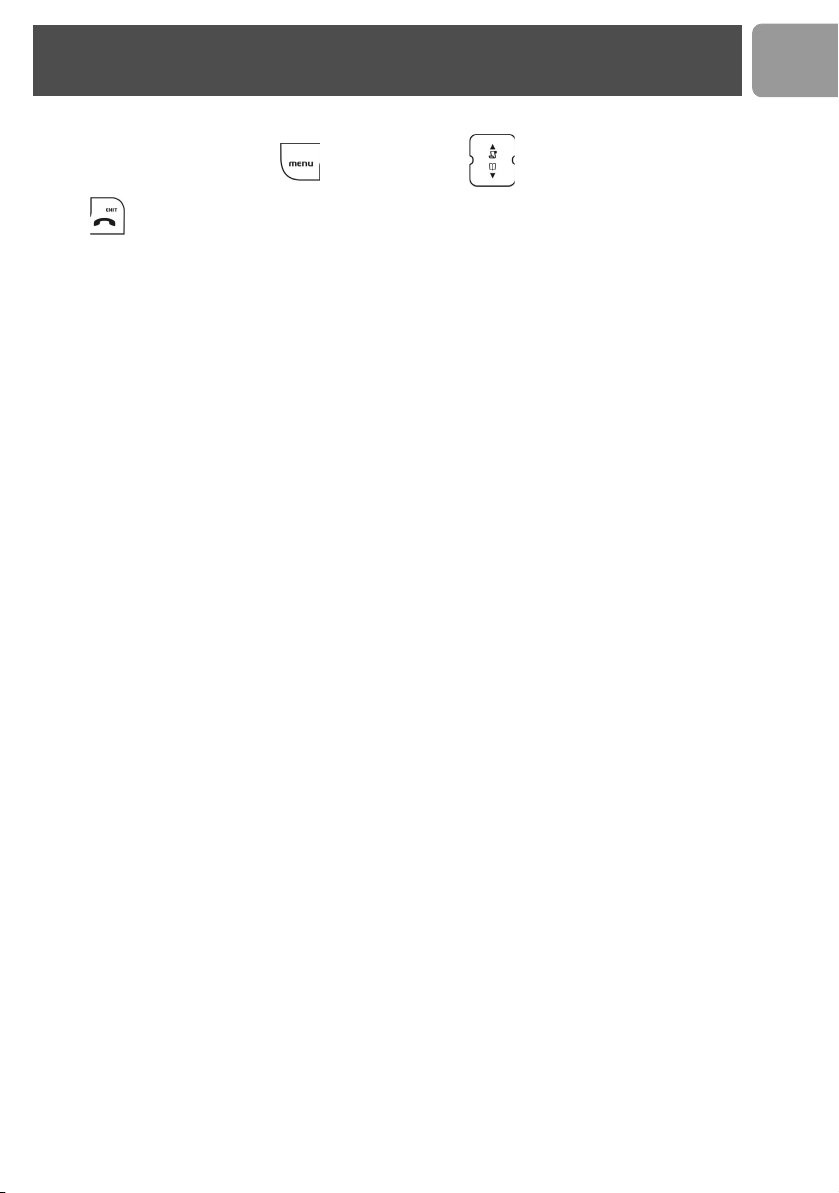
Hovedmenu
Din telefon tilbyder et væld af funktioner og muligheder, som er grupperede i menuerne.
For at komme ind på menuen tryk på , og tryk på OP / NED for at bladre i menuen.
Tryk på for at forlade menuerne.
Menu
SKYPE TELEFONBOG
Kontakter
Brugerstatus
Vo ic em ai l
Tilgode
UR / ALARM PERS INDST AVANC INDST
Indst ur
Indst alarm
Alarmtone
Privat Fælles
Se
Tilføj
Rette
Hurtigkald
Til Fælles
Slet
Slet alt
Status
Håndsættone
HS Navn
Kontras t
Auto svar
Baglys
Sprog
Se
Tilføj
Rette
Til Privat
Slet
Slet alt
Status
Genkald
Ringeton
Pause
PAB X
Baby Opk
Registrer
Basevalg
Slet HS
Skifte PIN
Nulstil
DK
Opkald
Ubesvar. Indgående Udgående
Til Privat
Til Fælles
Slet
Slet alt
Til Privat
Til Fælles
Slet
Slet alt
Til Privat
Til Fælles
Slet
Slet alt
13
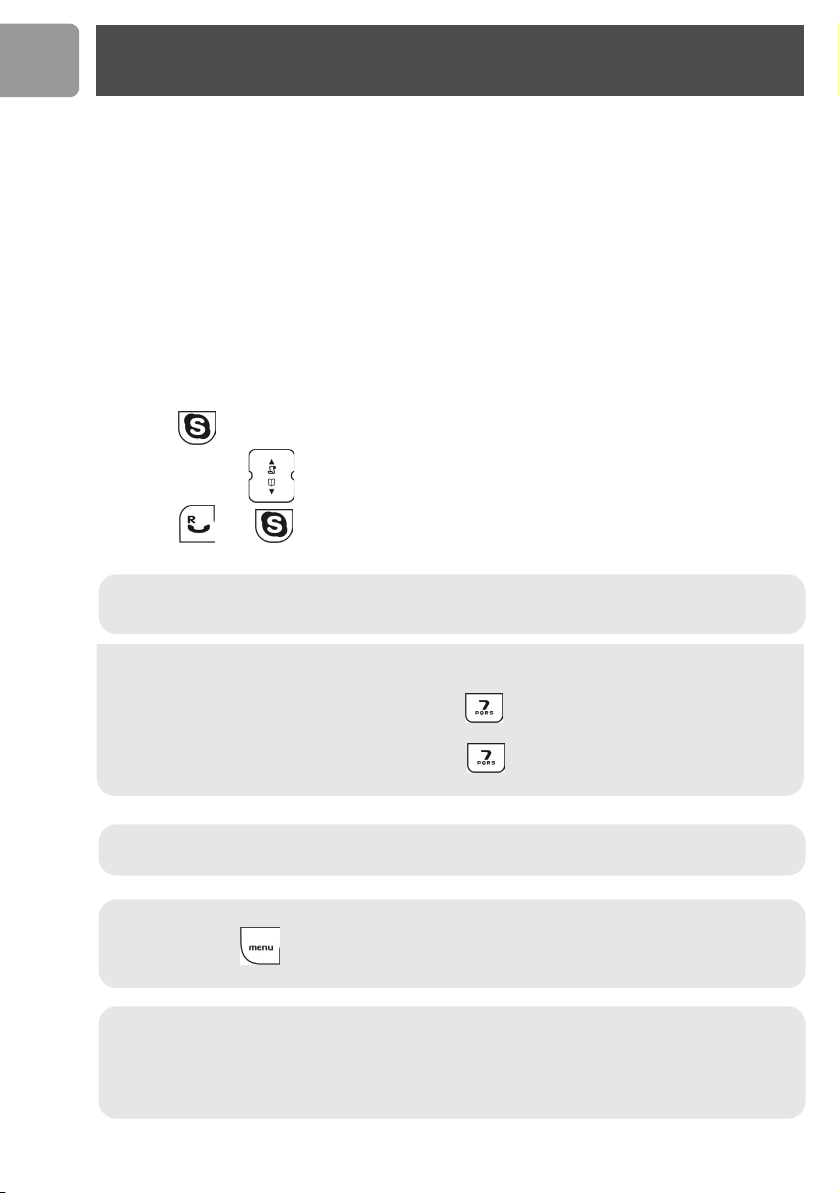
DK
NB: Kontaktlisten viser Skype-kontaktlisten med brugeren, der i øjeblikket på PC’en er logget ind til
Skype. Symbolet til venstre for hver kontakt viser dens online-status. Se side 36 for
brugerstatussymbolet på displayet.
TIP: Søg med bogstav - Indtast ved hjælp af tastaturet den første bogstav af det navn, du gerne vil
finde.
Hvis du f.eks. vil finde navnet "Peter", tryk én gang på , og de første kontakter, der begynder med
bogstav P, burde vises.
Hvis du f.eks. vil finde navnet "Sam", tryk fire gange på , og de første kontakter, der begynder med
bogstav S vælges.
NB: Du kan også ændre din online-status på håndsættet. Kig efter i menuen - afsnit Skype for
instruktioner, hvordan man ændrer online-status, se side 37.
NB: Den fulde navn af kontakterne på kontaktlisten bliver vist. Hvis du gerne vil få vist kontakternes
Skype-ID, tryk på , når kontakten er valgt. Når en SkypeOut-kontakt er valgt, vises kontaktens
nummer.
Foretage et Skype-opkald, mens telefonlinjen er i brug
Når du har to håndsæt, kan du foretage et Skype-opkald, mens et andet håndsæt foretager et
telefonopkald.
For at foretage et Skype-opkald, mens telefonlinjen er i brug, skal du følge instruktionerne i “Foretage
et Skype-opkald”, side 14. Hvis Skype-linjen er i brug, vises IKKE MULIG, når du prøver at gå til
kontaktlisten, eller du hører en optagettone.
Opkald
Generelle informationer
Før du foretager et opkald, bedes du være opmærksom på følgende.
Nødopkald
Skype understøtter ikke nødopkald; alle nødopkald bliver dirigeret til telefonlinjen.
Advarsel lav batteri
Hvis din telefons batterier nærmest er tomme under et opkald, vil du høre en advarselstone. Sæt din telefon i
opladeren for at oplade den så snart som muligt, ellers vil den slå fra, når batterierne er tomme. Hvis du sætter
telefonen i opladeren, afbrydes det igangværende opkald.
Opkaldstimer
Opkaldstimeren viser varigheden af det igangværende opkald på displayet. I den første time angives varigheden
i minutter og sekunder (MM-SS). Derefter angives den i timer og minutter (HH-MM).
Foretage et Skype-opkald
1. Tryk på for at komme ind i Skype-kontaktlisten.
2. Tryk på OP / NED for at vælge Skype-bruger, du gerne vil ringe op.
3. Tryk på eller for at ringe til den valgte kontakt. Navnet på den valgte kontakt vil vises på
displayet og ringes op.
14
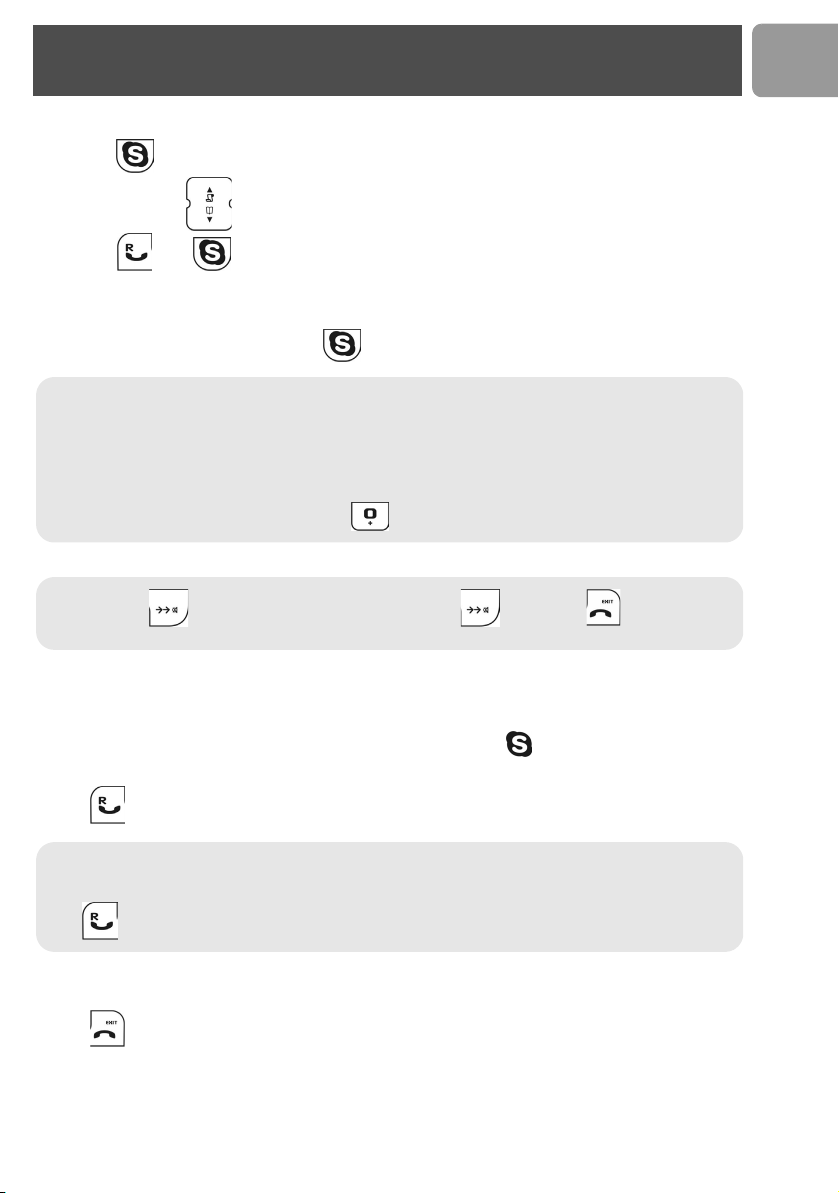
NB: For at kunne foretage SkypeOut-opkalds er det nødvendigt at købe et SkypeOut-tilgodehavende;
venligst besøg
http://www.skype.com/store/buy/skypeout.html, hvor du får yderligere detaljer.
Når du foretager SkypeOut-opkald, er det nødvendigt at benytte landekoden for telefonnummeret, du
vil ringe til, f.eks. 00, 011 eller + .
Hvis du f.eks. foretager opkald til Nordamerika: 00-1-905-5251258 eller 011-1-905-3456622
hvis du foretager internationale opkald: 00-852-25447555 eller +852-90446577
For at indtaste et + : Tryk i standby langt på .
NB: Tryk på for at slette et forkert ciffer. Tryk langt på eller tryk på for at gå tilbage
til standby.
NB: Du har mulighed for at modtage et andet indgående opkald fra den anden linje (dvs. modtage et
telefonopkald under et Skype-opkald). En speciel opkald venter-tone høres, og opkalds-ID’en vises i
displayet. For at besvare opkaldet på den anden linje, skal du afslutte det igangværende opkald og trykke
på igen.
Opkald
Foretage et SkypeOut-opkald
1. Tryk på for at komme ind i Skype-kontaktlisten.
2. Tryk på OP / NED for at vælge dét SkypeOut-nummer, du vil ringe op.
3. Tryk på eller for at ringe til den valgte kontakt. Det valgte nummer vil vises på displayet og
ringes op.
ELLER
Indtast SkypeOut-nummeret og tryk på for at foretage et SkypeOut-opkald.
DK
Besvare et Skype-opkald
Når du modtager et opkald,
og det indgående opkald er fra Skype-linjen, vil Skype-melodien ringe og vil blinke i displayet, og Skype-
ID’en vil vises i telefonens display.
Tryk på for at besvare opkaldet.
Afslutte et Skype-opkald
Tryk på eller sæt telefonen ind i opladeren, dette vil afslutte opkaldet og bringe telefonen tilbage i
standby.
15
